在追求高质量视听享受的今天,将手机上的精彩内容投射到电视屏幕上已成为许多用户的日常需求。特别是对于苹果手机用户而言,通过简单的操作即可将手机上的应用内容投屏至电视,享受更加震撼的视觉效果。本文将详细介绍几种将苹果手机应用投到电视上的方法,帮助有兴趣了解的用户实现大屏观影、游戏等体验。
一、airplay屏幕镜像功能
airplay是苹果推出的无线投屏技术,能够轻松将iphone、ipad或mac的屏幕内容无线传输到支持airplay的电视、音响或其他设备上。以下是使用airplay屏幕镜像功能投屏的步骤:
1. 确保设备连接:首先,确保你的iphone和电视连接到同一个wi-fi网络。无线投屏依赖于局域网内的数据传输,只有处于同一网络环境中,设备之间才能相互识别和通信。
2. 打开控制中心:从iphone屏幕底部向上滑动(全面屏机型则从屏幕右上角向下滑动),打开控制中心。
3. 屏幕镜像:在控制中心中,找到并点击“屏幕镜像”选项(图标为一个矩形框内有一个小电视)。
4. 选择电视设备:在出现的列表中,选择你想要投屏的电视设备。如果电视支持airplay,并且已经正确设置,它应该会出现在列表中。
5. 开始投屏:选择电视设备后,你的iphone屏幕内容就会立即投射到电视上。此时,你可以通过手机操作任何应用,其画面都会同步显示在电视上。
二、应用app自带的推送功能
除了airplay屏幕镜像外,许多视频、直播等应用app还自带了推送投屏功能,如爱奇艺、腾讯视频、优酷等。使用这种方法投屏的好处在于,你可以在投屏的同时,继续在手机上进行其他操作,如浏览网页、回复消息等。以下是使用应用app推送功能的步骤:
1. 确保设备连接:同样,确保你的iphone和电视连接到同一个wi-fi网络。
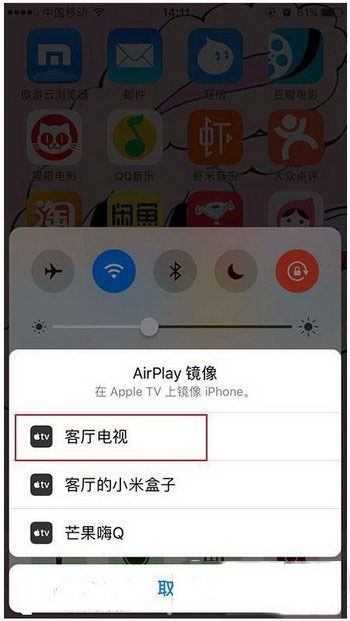
2. 打开应用app:以腾讯视频为例,打开app并找到你想要投屏的内容。
3. 点击投屏按钮:在播放界面,找到并点击类似“tv”字样的投屏按钮。
4. 选择电视设备:在可投屏设备列表中选择相应的电视名称,完成投屏。
三、使用hdmi适配器
如果你追求更加稳定和直接的投屏方式,可以考虑使用hdmi适配器或线缆。特别是对于较新款的iphone,可能需要购买一个支持lightning或usb-c接口的hdmi适配器。以下是使用hdmi适配器的步骤:
1. 准备适配器与hdmi线:提前准备好闪电数字转换器与hdmi线。
2. 连接设备:将适配器插入iphone底部的充电接口,然后通过hdmi线分别连接适配器和电视的hdmi接口。
3. 切换视频源:在电视上切换至正确的hdmi输入源,即可显示出iphone的投屏画面。
四、注意事项
- 网络稳定性:由于无线投屏依赖于网络,因此请确保wi-fi信号强且稳定,避免出现卡顿或断连的情况。
- 设备兼容性:虽然大多数智能电视和投屏软件都支持苹果手机,但在使用前最好查看设备兼容性说明。
- 版权限制:某些应用或内容可能由于版权限制而无法投屏,可以尝试使用其他应用或方法实现投屏需求。
- 隐私保护:在公共场合投屏时,注意保护个人隐私,避免投屏敏感信息。






















